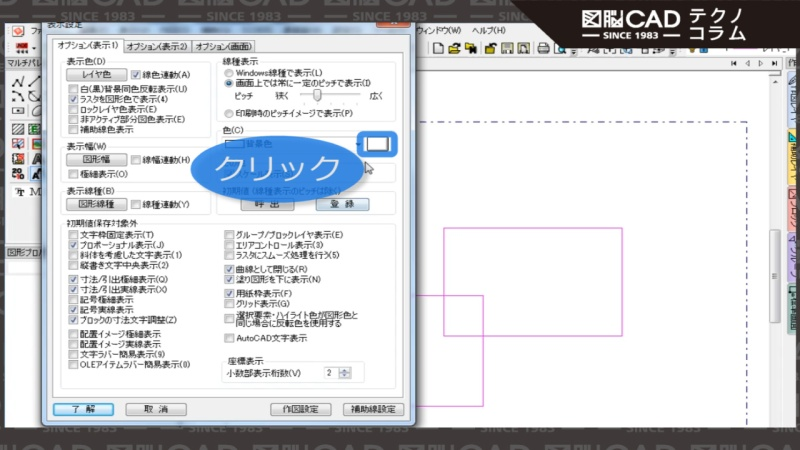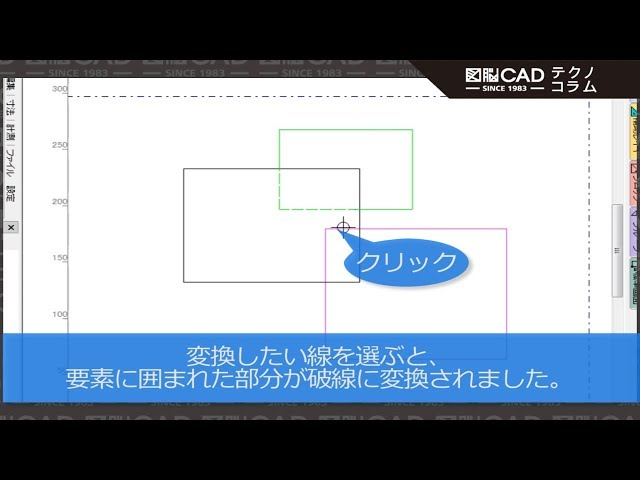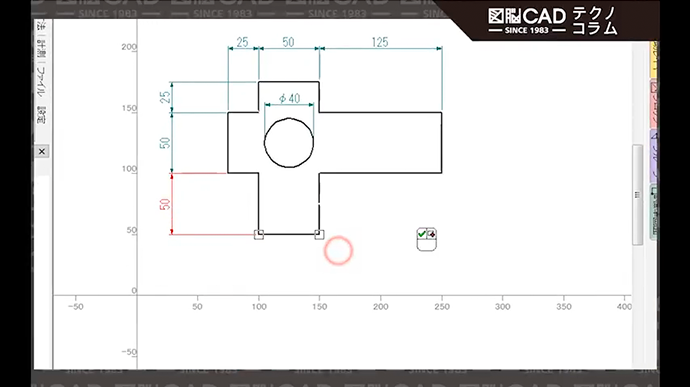No.100 白紙?実は要素が隠れてるかも?図面内の要素数を確認!
- 2D CAD
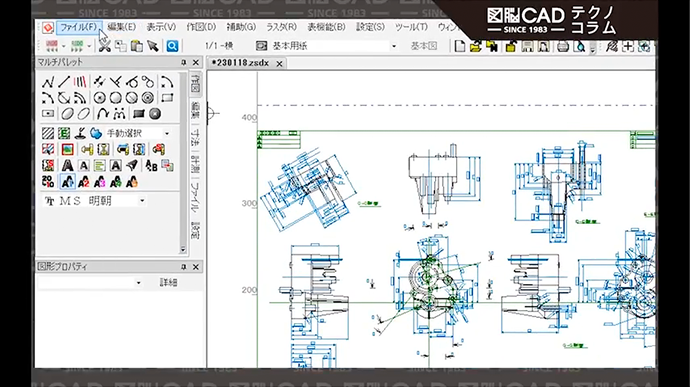
直近では作業効率アップのための操作方法をお届けしてきましたが今回は一息ついて図面のパフォーマンス確認のための裏ワザをご案内。
図面を開いたけれども真っ白で何もないように見える。単純な図面に見えるけれども動作が重く感じる。
そんな時、図面内にどれくらい要素があるか?
図面がPC上でどれくらいのメモリを使用しているか?
を確認すれば、その図面データのパフォーマンスが確認できます。
操作手順は以下の通りです。
- [ファイル]-[図面情報]を実行
- 図面情報ダイアログが開きます
- 操作画面下部のメッセージバー(コマンドの操作説明が表示される部分)に「CAD要素数」と「使用メモリ」が表示されます
要素数が0の場合は本当に図面データが空っぽですが、要素がある場合は用紙外に要素があったり、要素が属するレイヤが非表示になっていたり、用紙背景と同じ色の要素が保護色になって隠れていたりします。
※グループ化されている図形は1つのグループで1とカウントされるのでご注意ください。逆にいうと図形がたくさんあるように見えるのに、要素数が少ないならグループ化された図形が多いということですね。
簡単な図形に見えるのに使用メモリが多い時は、曲線などのポリライン形式の図形が大量に含まれていたり、文字や円弧が実はショートベクトル(短い線分)で書かれていたり、ということがあるかもしれません。
「この図面、ちょっとおかしいな」と思ったときに使ってみると問題解決のヒントが見つかるかもしれません。
国産ならではの使いやすさと
安心サポートが特長のCADソフトです
お問い合わせは
こちらから
製品の導入に関するお問い合わせや
お見積りの依頼を請けています
無料体験版を
ダウンロード
無料の体験版で
使い勝手をお試しいただけます
製品カタログを
ダウンロード
各製品のカタログや
紹介資料をダウンロードできます
電話でお問い合わせ
平日9:00~18:00
03-3518-6272